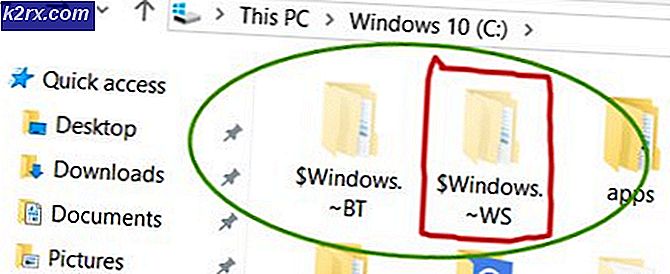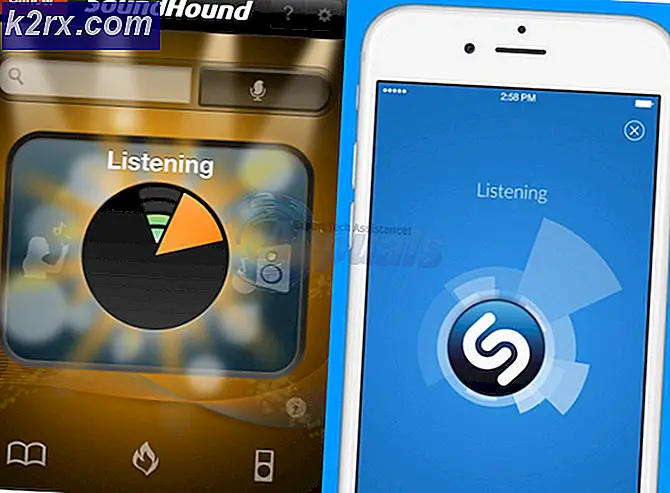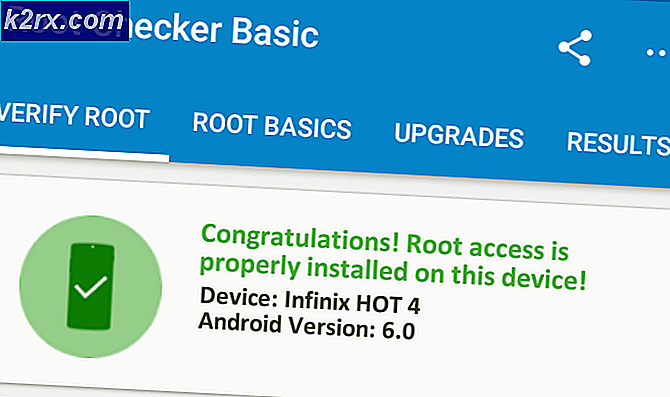Fix: Hohe CPU-Auslastung durch IAStorDataSvc
IAStorDataSvc ist der Name des Dienstes, der als Intel Storage Data Service übersetzt wird und von der Intel Rapid Storage-Technologie verwendet wird, die standardmäßig auf den meisten neueren Betriebssystemen installiert ist. Dieser Prozess ist nicht schädlich und soll Ihnen einen schnelleren Zugriff auf Ihre häufig verwendeten Programme und Anwendungen ermöglichen, indem Sie ihn automatisch auf Ihrer SSD speichern (falls vorhanden), während Sie gleichzeitig Zugriff auf die Leistungsfähigkeit Ihrer Festplatte haben. Kurz gesagt, ermöglicht es Ihnen, sowohl die SSD als auch die Festplatte zu verwenden. Intels Rapid Response Technology, ein Feature der Rapid Storage Technology von Intel, funktioniert wie eine Master-Slave-Datenbank für einen schnelleren Zugriff. Dies wird hauptsächlich in Unternehmens- und Serverszenarien verwendet, daher ist es für einen Heimanwender in Ordnung, es zu deinstallieren oder nicht zu verwenden. SSDs selbst sind ziemlich schnell, ob klein oder groß.
Jetzt wissen wir, was sie tun. und die Wahl ist unsere ob es zu halten oder zu verlieren, ist die Frage warum ist IAStorDataSvc CPU mehr verbrauchen, als es sollte; Das liegt daran, dass die Technologie Ihre häufig verwendeten Programme in den Cache speichert und es gibt eine Menge zu tun, wie zum Beispiel das Erstellen des Cache-Index, das Leeren des Cache oder das Aktualisieren des Cache, um neue Informationen zu speichern. Wenn Sie sich entschieden haben, es zu behalten, lassen Sie diesen Prozess für ein paar Stunden laufen und wenn es immer noch nicht repariert wird, dann deinstallieren Sie es und installieren Sie es erneut. Wenn Sie beschlossen haben, es zu deinstallieren oder den Prozess zu stoppen, dann ist das einfach.
Ich habe beschlossen, es zu behalten, also wie repariere ich die hohe CPU-Nutzung?
Halte die Windows-Taste gedrückt und drücke R. Geben Sie appwiz.cpl ein und klicken Sie auf OK .
PRO TIPP: Wenn das Problem bei Ihrem Computer oder Laptop / Notebook auftritt, sollten Sie versuchen, die Reimage Plus Software zu verwenden, die die Repositories durchsuchen und beschädigte und fehlende Dateien ersetzen kann. Dies funktioniert in den meisten Fällen, in denen das Problem aufgrund einer Systembeschädigung auftritt. Sie können Reimage Plus herunterladen, indem Sie hier klickenSuchen Sie in der Liste der installierten Programme Intel Rapid Storage Technology, doppelklicken Sie darauf und wählen Sie Deinstallieren.
Starten Sie Ihren Computer neu und kehren Sie zu dieser Seite zurück, nachdem es deinstalliert wurde. (Lesezeichen setzen). Klicken Sie jetzt hier, um zur Download-Seite der Intel Rapid Storage-Technologie zu wechseln. Wählen Sie Ihr Betriebssystem aus, um die Downloads für Ihre Windows-Version anzuzeigen, laden Sie sie herunter, führen Sie sie aus und installieren Sie sie. Das sollte das Problem beheben.
Sie können auch auf die Herstellerseite springen, um die Treiber zu erhalten, wenn Sie nicht wissen, welche zu verwenden ist. Der Hersteller-Download-Bereich für Ihr Produkt sollte sie speziell auflisten, da sie wissen, wie das System konfiguriert ist.
Ich habe beschlossen, es zu deinstallieren, wie mache ich das?
Halte die Windows-Taste gedrückt und drücke R. Geben Sie appwiz.cpl ein und klicken Sie auf OK. Suchen Sie in der Liste der installierten Programme Intel Rapid Storage Technology, doppelklicken Sie darauf und wählen Sie Deinstallieren. Dies sollte es deinstallieren und den Prozess stoppen. Sie können auch nur den Dienst deaktivieren, aber es wäre am besten, ihn zu deinstallieren, da er jederzeit wieder installiert werden kann.
PRO TIPP: Wenn das Problem bei Ihrem Computer oder Laptop / Notebook auftritt, sollten Sie versuchen, die Reimage Plus Software zu verwenden, die die Repositories durchsuchen und beschädigte und fehlende Dateien ersetzen kann. Dies funktioniert in den meisten Fällen, in denen das Problem aufgrund einer Systembeschädigung auftritt. Sie können Reimage Plus herunterladen, indem Sie hier klicken